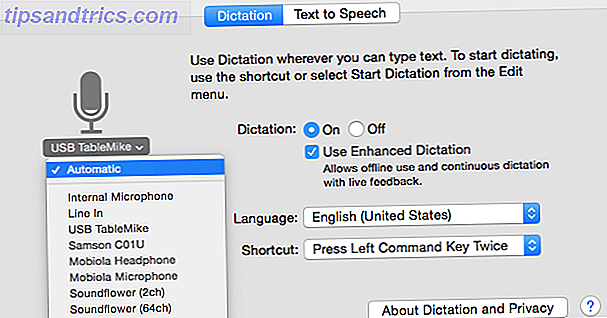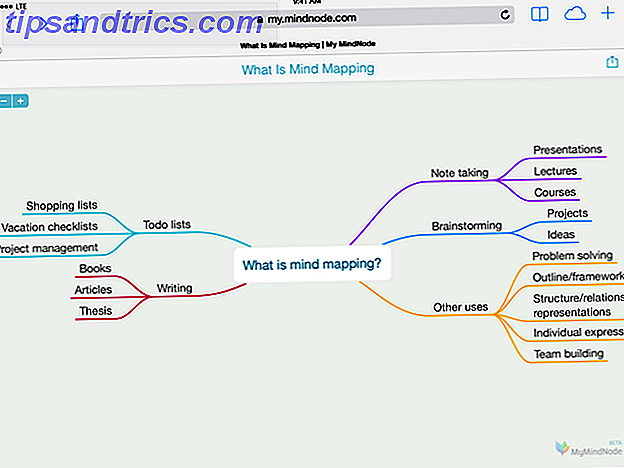Quando arriva il momento di passare a un nuovo telefono, probabilmente sentirai un inevitabile senso di trepidazione. Certo, sarai felice di mettere le mani su un dispositivo nuovo e brillante, ma come mai sposterai tutti i tuoi dati?
C'è così tanto da considerare. Avrai app, impostazioni personalizzate, foto, contatti, sfondi, download: è scoraggiante. Anche se sei efficiente, potrebbe essere necessario un intero weekend per installarti su un nuovo telefono.
Ma non deve essere così complicato. Con un po 'di pianificazione, puoi rendere il trasferimento un'esperienza senza soluzione di continuità. Hai solo bisogno di sapere quali impostazioni e app utilizzare.
Ecco come rendere il processo di spostamento dei dati su un nuovo dispositivo Android il più semplice possibile.
1. Impostazioni: servizio di backup Android
Lo strumento più importante per garantire un trasferimento facile è utilizzare il servizio di backup Android. Salverà alcune delle impostazioni più personalizzate sul cloud, tra cui:
- Impostazioni di Google Calendar.
- Reti Wi-Fi e password.
- Sfondi della schermata iniziale.
- Impostazioni Gmail.
- Impostazioni di visualizzazione.
- Lingua e impostazioni di input.
- Impostazioni di data e ora.
Verrà eseguito il backup anche di alcune app di terze parti, ma cambia in base all'app per app. Non tutte le app sono compatibili.
Per attivare il servizio di backup Android, vai su Impostazioni> Backup e ripristino e assicurati che Backup my data sia attivato.
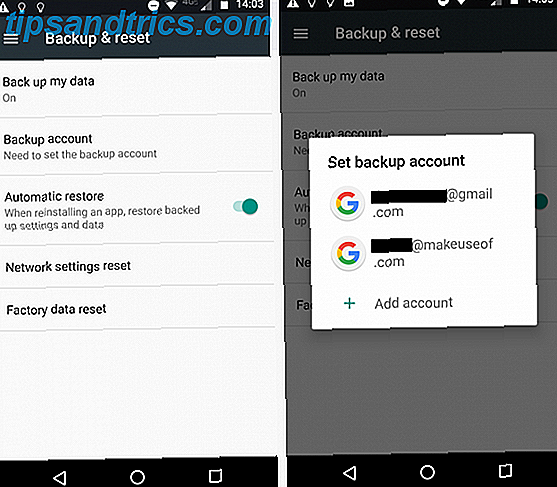
Se si dispone di più di un account Google sul dispositivo, è necessario selezionare quale account si desidera utilizzare per il salvataggio dei backup. Fai la tua scelta sotto l' account di backup .
Quando accendi il tuo nuovo telefono per la prima volta, ti verrà chiesto di inserire le credenziali del tuo account Google. Se il telefono riconosce un backup sui server, ti chiederà se desideri utilizzarlo. Tocca Sì .
Caratteristiche specifiche del produttore
Gli utenti Samsung hanno accesso a un'app proprietaria chiamata SmartSwitch Mobile. Oltre ai dati salvati, il servizio di backup di Android sposta anche i messaggi di testo, i registri telefonici, i contatti e gli account di posta elettronica.
Gli utenti Sony possono provare Sony Xperia Transfer, HTC offre HTC Transfer Tool e LG offre LG Bridge. Tutti svolgono una funzione simile.
Ricorda, poiché sono tutte funzioni proprietarie, sono utili solo se passi a un altro telefono dello stesso produttore.
2. Foto: Google Foto
Esistono diverse app che è possibile utilizzare per spostare le foto da un dispositivo a un altro. OneDrive e Google Drive Dropbox contro Google Drive e OneDrive: quale cloud storage è il migliore per te? Dropbox e Google Drive contro OneDrive: quale cloud storage è il migliore per te? Hai cambiato il modo di pensare al cloud storage? Le popolari opzioni di Dropbox, Google Drive e OneDrive sono state aggiunte da altri. Ti aiutiamo a rispondere a quale servizio di cloud storage dovresti utilizzare. Ulteriori informazioni saranno sufficienti, così come alcune app specifiche del produttore. Tuttavia, l'approccio più semplice e semplificato è utilizzare Google Foto.
Non solo Picasa sostituisce Picasa: 11 app che puoi utilizzare, ma Picasa si sta allontanando: 11 app che puoi utilizzare Invece Leggi Altre foto di sincronizzazione tra tutti i tuoi dispositivi (cellulari e tablet), ma da metà 2015, Google ha anche offerto un uploader per desktop. Significa che qualsiasi immagine sui tuoi vari computer sarà accessibile anche sul tuo telefono, rendendola così il miglior strumento olistico disponibile.

Innanzitutto, assicurati che tutti i tuoi file di foto vengano sottoposti a backup. Stai attento! Potresti avere diverse cartelle di dispositivi (come fotocamera, immagini WhatsApp, GIF animate, schermate ecc.). È necessario attivare manualmente il backup per ogni cartella il cui contenuto si desidera sul nuovo telefono.
Per eseguire il backup di una cartella, apri Google Foto e vai a Menu (tre linee orizzontali)> Impostazioni> Backup e sincronizzazione> Backup delle cartelle del dispositivo . Fai scorrere l'interruttore accanto a ciascuna cartella che desideri conservare.
Quando accedi al tuo nuovo telefono, tutte le foto di cui hai eseguito il backup devono essere immediatamente visualizzate nell'app.
Download - Foto di Google (gratuita)
3. Password: LastPass
I telefoni Android offrono una funzione chiamata Smart Lock for Passwords. Il principio è valido; Google mantiene le password delle tue app sui propri server. Quando si reinstalla l'app su un nuovo dispositivo, il telefono lo riconoscerà e pre-popolerà il nome utente e la password. Sfortunatamente, la funzionalità richiede agli sviluppatori di creare la tecnologia associata nelle loro app, e molti non l'hanno fatto.
Ovviamente, Chrome può anche salvare le password, ma non è una buona pratica memorizzare le password in un browser. Il riempimento automatico del browser è un rischio per la privacy: Ecco come disattivarlo La compilazione automatica del browser è un rischio per la privacy: Ecco come disattivarlo L'autofill è un comoda funzionalità del browser, ma recentemente è stato rilevato un grosso exploit che potrebbe comportare la distribuzione di più informazioni di quanto pensassi. Ecco come disattivarlo e stare al sicuro. Leggi di più . Non avrà lo stesso livello di sicurezza di un gestore di password dedicato.
Il mio gestore di password dedicato preferito è LastPass, ma ci sono molte ottime opzioni 5 Le migliori alternative LastPass per gestire le tue password 5 Le migliori alternative LastPass per gestire le tue password Molte persone considerano LastPass il re dei gestori di password; è ricco di funzionalità e vanta più utenti di qualsiasi altro concorrente - ma è lungi dall'essere l'unica opzione possibile! Leggi di più tra cui scegliere.
La parte migliore dell'utilizzo di un gestore di password è che richiedono pochissima installazione. Basta installare l'app sul tuo nuovo telefono e avrai tutte le credenziali a portata di mano immediatamente.
Scarica - LastPass (gratuito)
4. Messaggi: Backup e ripristino SMS
Sì, SMS e MMS sono ora tecnologie antiche, ma un numero sorprendente di persone le usa ancora. Se ti affidi al vecchio metodo di comunicazione, potresti avere informazioni preziose nascoste nella cronologia dei tuoi messaggi.
Il modo più affidabile per spostare i dati su un nuovo telefono è scaricare Backup e ripristino SMS. Funziona esattamente come suggerisce il nome: puoi eseguire il backup dei tuoi messaggi su un dispositivo Non perdere i tuoi dati: 5 Migliori soluzioni di backup per Android Non perdere i tuoi dati: 5 Migliori soluzioni di backup per Android Tutti devono eseguire il backup dei propri dati in caso succede qualcosa al loro dispositivo. Proteggiti con queste fantastiche app di backup. Leggi di più e ripristinali su un altro. Ovviamente, avrai bisogno di una copia dell'app di Backup e ripristino SMS su entrambi i dispositivi.

L'app consente inoltre di inviare backup al provider di archiviazione cloud preferito, scegliere quali messaggi specifici per il backup e pianificare i backup ricorrenti.
E ricorda, se hai aderito alla rivoluzione della messaggistica istantanea e usi WhatsApp, è facile spostare i dati sul tuo nuovo telefono. Apri l'app e vai a Menu> Impostazioni> Backup chat e tocca Backup .
Download - Backup e ripristino SMS (gratuito)
5. Dati personali
È possibile spostare manualmente tutti i dati sul telefono che non rientrano in una delle categorie prescritte. Potrebbe essere necessario farlo se si dispone di audio, vecchi podcast o documenti importanti salvati in cartelle casuali sul dispositivo.
In primo luogo, utilizza un file explorer I 7 migliori esploratori di file gratuiti per Android I 7 migliori esploratori di file gratuiti per Android Ci sono un sacco di applicazioni per la gestione dei file e l'esplorazione dei file disponibili per Android, ma queste sono le migliori. Leggi altro per controllare le cartelle sul telefono. Se ci sono contenuti che vuoi salvare, hai due opzioni:
- Cavo USB : è possibile utilizzare un cavo USB per trasferire i dati dal telefono al computer, quindi dal computer alla stessa cartella sul nuovo dispositivo.
- Scheda SD : se il telefono è dotato di scheda SD rimovibile, è possibile spostare i dati su di essa, quindi trasferire la scheda sul nuovo telefono.
Cavo USB intrecciato RAMPOW [2-Pack 3.3ft] Cavo caricabatterie Android / Cavo di ricarica veloce Samsung per Galaxy S7 / S6 /, Sony, Motorola e altro - Cavo di memoria Micro-USB intrecciato RAMPOW Space Gray [2-pack 3.3ft] Android Cavo di ricarica / Cavo di ricarica rapido Samsung per Galaxy S7 / S6 /, Sony, Motorola e altro - Space Grey Acquista ora su Amazon $ 7, 99
6. Strumenti di terze parti
Infine, se tutti questi passaggi sembrano troppi problemi, puoi provare a utilizzare un'app dedicata da Google Play Store. La migliore app per telefoni non root è senza dubbio elio.
L'elio eseguirà il backup e sincronizzerà le tue app e i tuoi dati nel cloud. Funziona con più dispositivi ed è possibile ripristinare i dati con un semplice clic. Avrai bisogno di una copia dell'app su entrambi i telefoni e sul desktop del tuo computer.
Oltre alle app e alle impostazioni, l'app sincronizzerà i contatti, gli SMS, i vari account utente, le impostazioni Wi-Fi e i registri delle chiamate.
Scarica - Helium (gratuito)
Come ti sposti su un nuovo telefono?
Ovviamente, spostare tutti i tuoi dati è solo una parte del passaggio a un nuovo telefono. Anche se trasferisci tutto, ci sono ancora molti passaggi da eseguire sul tuo nuovo dispositivo. Come configurare il tuo nuovo telefono Android Come configurare il tuo nuovo telefono Android Hai appena acquistato un telefono Android nuovo di zecca? Lasciati guidare attraverso come impostarlo, compresi alcuni dei migliori consigli che il telefono non ti mostra. Leggi di più prima di poter dire con certezza che è pronto per l'uso.
Ti ho mostrato alcuni modi diversi per eseguire la migrazione dei tuoi dati, ma non esiste un modo che sia oggettivamente il migliore. Molto dipende da come si utilizza il telefono e dalla quantità di dati che si desidera migrare.
Quali app ti hanno semplificato il passaggio a un nuovo dispositivo? Preferisci lasciare tutto sul tuo vecchio telefono e iniziare con una lavagna pulita? Come sempre, puoi lasciare tutti i tuoi pensieri e opinioni nella sezione commenti qui sotto.
Crediti immagine: PILart / Shutterstock